Provera i izmena mrežnih postavki
- Provera i izmena mrežnih postavki
- Ručno uređivanje postavki za komunikaciju
- Podešavanje opcija za povezivanje
- Provera MAC adrese
Provera i izmena mrežnih postavki
Možete proveriti, izmeniti ili obrisati mrežne postavke sačuvane na fotoaparatu.
-
Odaberite [
: Network settings].
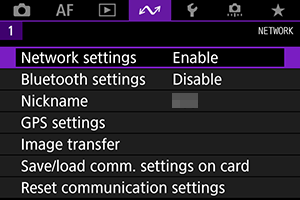
-
Odaberite [Connection settings].
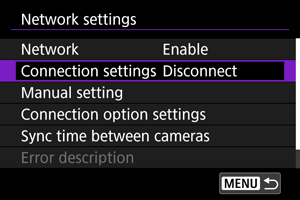
-
Odaberite [SET*].
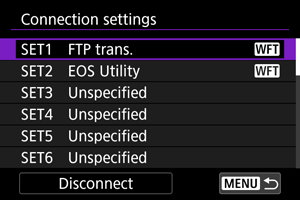
- Među sačuvanim postavkama, odaberite postavke koje želite da koristite pri povezivanju.
-
Proverite ili izmenite postavke.
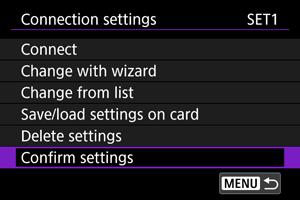
-
Povezivanje
-
Izmena preko čarobnjaka/izmena odabirom sa liste
-
Čuvanje postavki na karticu / učitavanje postavki sa kartice
-
Brisanje postavki
-
Odaberite da biste obrisali postavke za povezivanje.
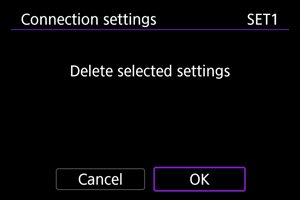
- Odaberite [OK] da biste obrisali postavke.
-
-
Potvrda postavki
-
Odaberite da biste proverili postavke za povezivanje.
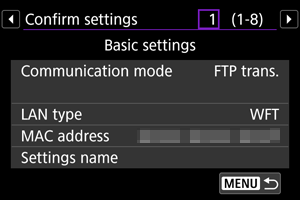
-
Izmena mrežnih postavki
Pomoću čarobnjaka za povezivanje možete izmeniti postavke koje ste početno podesili na sledeći način.
Izmena postavki pomoću čarobnjaka
Možete izmeniti postavke za povezivanje sačuvane na fotoaparatu pomoću čarobnjaka za povezivanje.
-
Prikažite ekran [Connection settings].
- Pratite korake od 1. do 3. u odeljku "Provera i izmena postavki za povezivanje" .
-
Odaberite [Change with wizard].
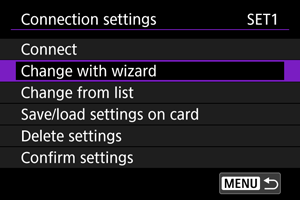
-
Izmenite postavke za povezivanje pomoću čarobnjaka za povezivanje.
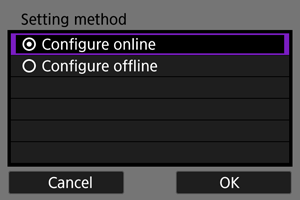
- Pogledajte uputstva počev od "Prikazivanje čarobnjaka za povezivanje" .
Izmena postavki odabirom sa liste
Možete izmeniti postavke za povezivanje sačuvane na fotoaparatu u okviru postavki za komunikaciju i postavki funkcija. Takođe možete registrovati nazive postavki.
-
Prikažite ekran [Connection settings].
- Pratite korake od 1. do 3. u odeljku "Provera i izmena postavki za povezivanje" .
-
Odaberite [Change from list].
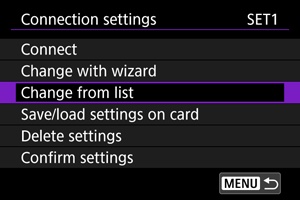
-
Odaberite stavku i izmenite postavke po potrebi.
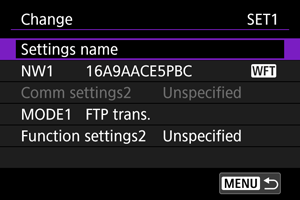
-
Davanje naziva postavkama
-
NW*/Postavke za komunikaciju*
-
Možete izmeniti, dodati ili obrisati postavke za komunikaciju.

- Odaberite [Select from list] da biste izlistali postavke za komunikaciju sačuvane na fotoaparatu. Odaberite postavke za komunikaciju koje želite da koristite.
- Odaberite [Clear selected] da biste obrisali odabrane registrovane postavke za komunikaciju. Odaberite [OK] na ekranu za potvrdu.
-
-
MODE*/Postavke funkcija*
-
Možete izmeniti, dodati ili obrisati postavke funkcija.
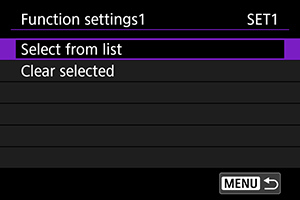
- Odaberite [Select from list] da biste izlistali postavke funkcija sačuvane na fotoaparatu. Odaberite postavke funkcije koju želite da koristite.
- Odaberite [Clear selected] da biste obrisali odabrane registrovane postavke funkcija. Odaberite [OK] na ekranu za potvrdu.
-
Napomena
- Možete registrovati dva kompleta postavki za komunikaciju i postavki funkcija kao jedan zajednički komplet postavki za komunikaciju.
- Ako obrišete sve postavke funkcija, takođe ćete obrisati postavke za komunikaciju, tako da će postavke za komunikaciju biti označene kao [Unspecified].
Čuvanje i učitavanje postavki
Možete sačuvati postavke za komunikaciju na karticu i primeniti ih na drugim fotoaparatima. Takođe možete primeniti postavke za komunikaciju konfigurisane na nekom drugom fotoaparatu na fotoaparat koji želite da koristite.
Napomena
- Opcija [
: Save/load cam settings on card] vam omogućava da sačuvate sve postavke za komunikaciju sa fotoaparata na karticu ili da učitate sve postavke za komunikaciju konfigurisane na drugom fotoaparatu sa kartice.
Čuvanje postavki
-
Prikažite ekran [Connection settings].
- Pratite korake od 1. do 3. u odeljku "Provera i izmena postavki za povezivanje" .
-
Odaberite [Save/load settings on card].
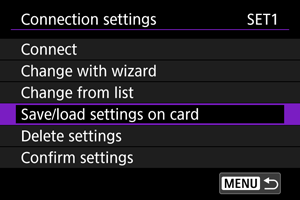
-
Odaberite [Save settings to card].
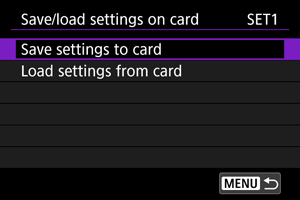
-
Odaberite [OK].
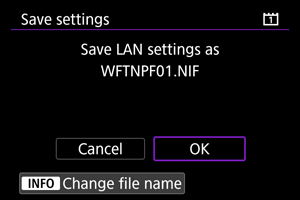
- Naziv datoteke se automatski određuje na fotoaparatu: WFTNPF, iza čega sledi broj (od 01 do 40) i ekstenzija NIF. Da biste izmenili naziv po želji, pritisnite
taster.
- Postavke će biti sačuvane na kartici.
- Datoteka sa postavkama će biti sačuvana u segmentu kartice prikazanom kada otvorite karticu (u korenskom direktorijumu).
- Naziv datoteke se automatski određuje na fotoaparatu: WFTNPF, iza čega sledi broj (od 01 do 40) i ekstenzija NIF. Da biste izmenili naziv po želji, pritisnite
Oprez
- Na kartici možete sačuvati do 40 datoteka sa postavkama sa fotoaparata. Da biste sačuvali više, uzmite drugu karticu.
Učitavanje postavki
-
Prikažite ekran [Connection settings] screen.
- Pratite korake od 1. do 3. u odeljku "Provera i izmena postavki za povezivanje" .
-
Odaberite [Save/load settings on card].
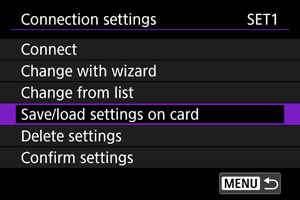
-
Odaberite [Load settings from card].
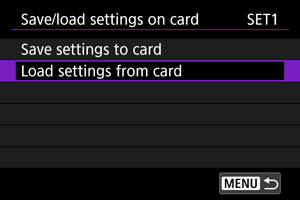
-
Odaberite datoteku sa postavkama.
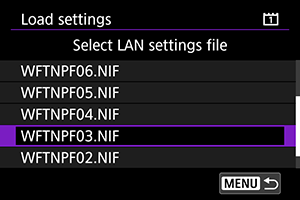
- Odaberite datoteku sa postavkama koja odgovara vašem mrežnom okruženju.
-
Odaberite [OK].
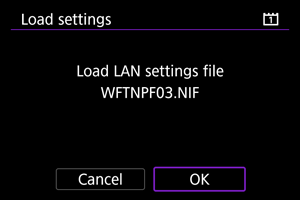
- Informacije iz datoteke sa postavkama će biti učitane pod odabranim brojem postavki.
Oprez
- Može se izlistati do 40 datoteka za podešavanja. Da biste učitali više datoteka od ovoga, prenesite datoteke koje ne mogu biti izlistane na drugu karticu, a zatim ih učitajte.
Napomena
- Opcija [
: Save/load cam settings on card] vam omogućava da sačuvate sve postavke za komunikaciju sa fotoaparata na karticu ili da učitate sve postavke za komunikaciju konfigurisane na drugom fotoaparatu sa kartice.
Ručno uređivanje postavki za komunikaciju
Možete izmeniti, dodati ili obrisati postavke za komunikaciju i postavke funkcija sačuvane na fotoaparatu. Takođe možete konfigurisati postavke koje niste podesili pomoću čarobnjaka za konfigurisanje, kao što je postavka preko koje se određuje šta će se dogoditi ako na FTP server pošaljete datoteke sa istim nazivom kao postojeće datoteke.
Uređivanje postavki za komunikaciju
-
Odaberite [
: Network settings].
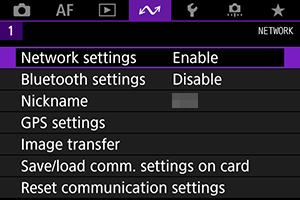
-
Odaberite [Manual setting].
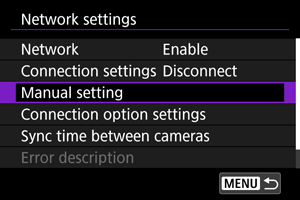
-
Odaberite [Comm settings].
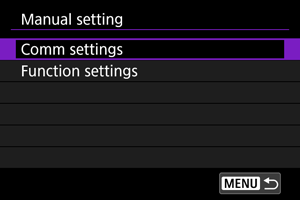
-
Odaberite [NW*].
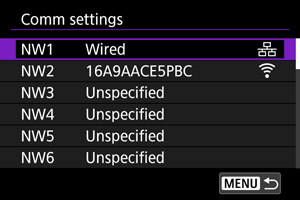
- Odaberite postavke označene kao [Unspecified] ili druge sačuvane postavke koje želite da izmenite.
-
Izmenite, obrišite ili proverite postavke po potrebi.
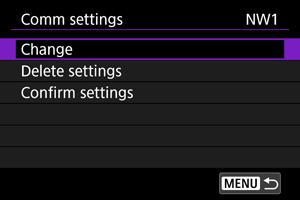
-
Izmena postavki
-
Odaberite pojedinačne postavke u kompletima postavki za komunikaciju.
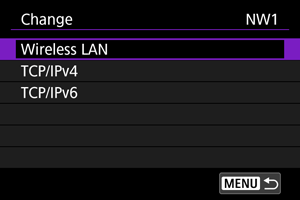
- Odaberite [Wireless LAN] da biste npr. izmenili ciljani SSID.
- Odaberite [TCP/IPv4] da biste konfigurisali mrežne postavke kao što je npr. IP adresa.
- Odaberite [TCP/IPv6] da biste konfigurisali IPv6 postavke .
- U zavisnosti od postavke za komunikaciju, možda neće biti prikazane sve opcije.
-
-
Brisanje postavki
-
Odaberite da biste obrisali postavke za komunikaciju.
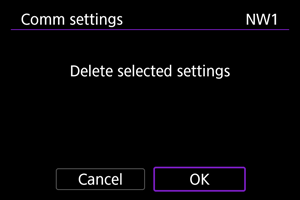
- Odaberite [OK] da biste obrisali postavke.
-
-
Potvrda postavki
-
Odaberite da biste proverili postavke za komunikaciju.
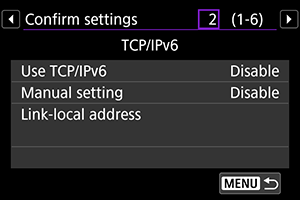
- Ako su registrovana 2 podešavanja komunikacije, možete prebaciti ekran sa
dugmetom.
-
Uređivanje postavki funkcija
-
Odaberite [
: Network settings].
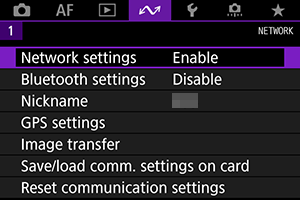
-
Odaberite [Manual setting].
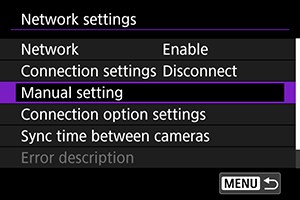
-
Odaberite [Function settings].
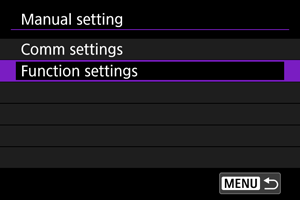
-
Odaberite [MODE*].
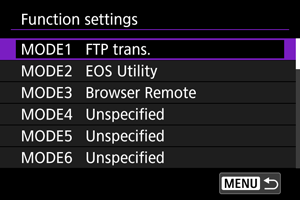
- Odaberite postavke označene kao [Unspecified] ili druge sačuvane postavke koje želite da izmenite.
-
Izmenite, obrišite ili proverite postavke po potrebi.
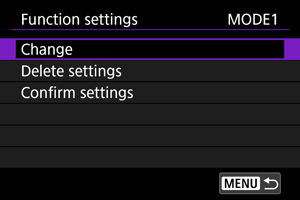
-
Izmena postavki
- Ovo je dostupno jedino pri uređivanju postavki za FTP prenos.
-
Odaberite [FTP server] da biste konfigurisali postavke FTP servera.
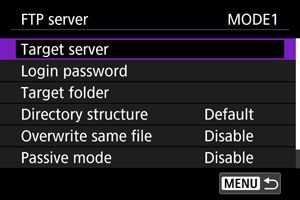
-
Brisanje postavki
-
Odaberite da biste obrisali postavke funkcija.
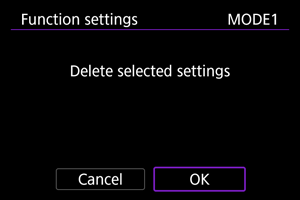
- Odaberite [OK] da biste obrisali postavke.
-
-
Potvrda postavki
-
Odaberite da biste proverili postavke funkcija.
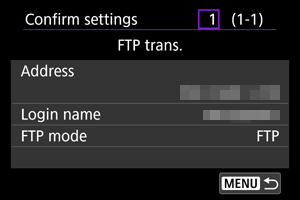
-
Struktura odredišnog direktorijuma
Ovo se konfiguriše u okviru opcije [FTP server] → [Directory structure].
Ako odaberete [Default], slike će biti sačuvane u korenskom direktorijumu. Ako ste kreirali poddirektorijum u korenskom direktorijumu tako što ste izmenili postavke [Target folder], slike će biti sačuvane u ovom direktorijumu.
Ako odaberete [Camera] za čuvanje slika će automatski biti kreirana struktura direktorijuma koja odgovara onoj na fotoaparatu (kao što je npr. A/DCIM/100EOS1D) u korenskom direktorijumu na serveru. Ako ste kreirali poddirektorijum u korenskom direktorijumu tako što ste izmenili postavke [Target folder], za čuvanje slika će automatski biti kreirana struktura direktorijuma koja odgovara onoj na fotoaparatu (kao što je npr. A/DCIM/100EOS1D).
Presnimavanje datoteka sa istim nazivom
Ovo se konfiguriše u okviru opcije [FTP server] → [Overwrite same file].
Ako ste podesili [Overwrite same file] na [Disable]
Ako u odredišnom direktorijumu na FTP serveru već postoji datoteka sa istim nazivom , nova datoteka će biti sačuvana sa ekstenzijom koja sadrži donju crtu i broj, npr. IMG_0003_1.JPG.
Pri ponovnom slanju slika ukoliko je prvo slanje bilo neuspešno
Čak i ako ste podesili fotoaparat tako da datoteke sa istim nazivom budu presnimljene, ako pokušate ponovo da pošaljete sliku koja prethodno nije mogla da bude prebačena, postojeća datoteka možda neće biti presnimljena u određenim slučajevima. U tom slučaju, nova datoteka će biti sačuvana sa ekstenzijom koja sadrži donju crtu, broj i slovo, npr. IMG_0003_a1.JPG.
Pasivni režim
Ovo se konfiguriše u okviru opcije [FTP server] → [Passive mode].
Omogućite ovu postavku u mrežnim okruženjima zaštićenim sigurnosnim zidom. Ako dođe do greške 41 ("Povezivanje sa FTP serverom nije moguće"), podesite pasivni režim na [Enable] kako biste pokušali da omogućite pristup FTP serveru.
Davanje poverenja ciljanim serverima
Ovo se konfiguriše u okviru opcije [FTP server] → [Trust target server].
Odaberite [Enable] ako želite da se povežete sa FTP serverima čak i kada ne možete da im date poverenje na osnovu korišćenog korenskog certifikata. U tom slučaju, preduzmite odgovarajuće bezbednosne mere.
Podešavanje opcija za povezivanje
Možete podesiti postavke korišćene pri FTP prenosu i postavke za Browser Remote. Ove postavke takođe možete koristiti kao informacije za proveru autentičnosti u LAN okruženjima sa 802.1X proverom autentičnosti.
-
Odaberite [
: Network settings].
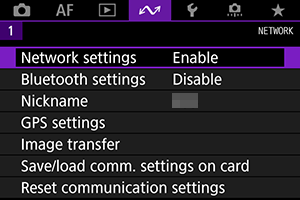
-
Odaberite [Connection option settings].
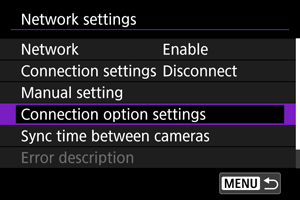
-
Odaberite stavku koju želite da podesite.
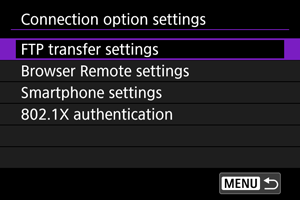
Postavke FTP prenosa
Odaberite [FTP transfer settings] da biste mogli da konfigurišete postavke FTP prenosa i postavke za uštedu energije.
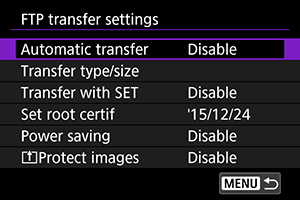
-
Automaski prenos/Tip/veličina prenosa/Prenos preko SET/Podešavanje korenskog certifikata
- Više informacija potražite u odeljku "Prenos slika na FTP server" .
-
Ušteda energije
- Ako ste odabrali [Enable] i prenos slika se ne obavlja neko vreme, fotoaparat će se odjaviti sa FTP servera i automatski isključiti sa LAN mreže. Veza će ponovo biti automatski uspostavljena kada fotoaparat bude bio spreman za prenos slika. Ako ne želite da se automatski isključite sa LAN mreže, odaberite [Disable].
-
Zaštitite slike
Postavke aplikacije Browser Remote
Odaberite [Browser Remote settings] kako biste podesili nalog koji ćete koristiti za pristup aplikaciji Browser Remote i konfigurisali HTTP/HTTPS postavke za komunikaciju.
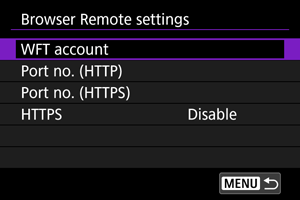
-
WFT nalog
- Više informacija potražite u odeljku "Podešavanje postavki za povezivanje sa aplikacijom Browser Remote" .
-
Broj pristupne tačke (HTTP)/Broj pristupne tačke (HTTPS)
- Možete izmeniti broj pristupne tačke pri HTTP/HTTPS komunikaciji. Obično nije potrebno izmeniti broj tačke pristupa (80 za HTTP, 443 za HTTPS).
-
HTTPS
- Odaberite [Enable] da biste omogućili HTTPS komunikaciju za pristup aplikaciji Browser Remote.
802.1X provera autentičnosti
Odaberite [802.1X authentication] kako biste mogli da podesite, proverite ili obrišete 802.1X postavke za proveru autentičnosti pomoću čarobnjaka za instalaciju.
Podesite ove postavke pri povezivanju na mreže koje zahtevaju 802.1X proveru autentičnosti.
Najpre sačuvajte certifikat za tip 802.1X provere autentičnosti na karticu ubačenu u fotoaparat.
Tipovi i nazivi datoteka koje možete učitati pomoću ove funkcije su sledeći.
| Tip | Naziv datoteke |
|---|---|
| Korenski certifikat | 8021X_R.CER |
| 8021X_R.CRT | |
| 8021X_R.PEM | |
| Klijentski certifikat | 8021X_C.CER |
| 8021X_C.CRT | |
| 8021X_C.PEM | |
| Privatni ključ | 8021X_C.KEY |
Fotoaparat podržava sledeće protokole:
| Podržani protokol | Provera autentičnosti |
|---|---|
| EAP-TLS | X.509 |
| EAP-TTLS | MSCHAPv2 |
| PEAP | MSCHAPv2 |
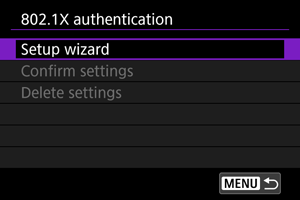
-
Čarobnjak za instalaciju
- Pratite uputstva čarobnjaka za instalaciju da biste konfigurisali postavke za proveru autentičnosti.
-
Potvrda postavki
- Odaberite da biste proverili postavke za potvrdu autentičnosti.
-
Brisanje postavki
- Odaberite da biste obrisali postavke za potvrdu autentičnosti. Odaberite [OK] na prikazanom ekranu da biste obrisali postavke Browser Remote.
Provera MAC adrese
Možete proveriti MAC adresu fotoaparata.
-
Odaberite [
: Network settings].
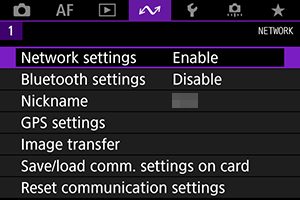
-
Odaberite [MAC address].

-
Proverite MAC adresu.
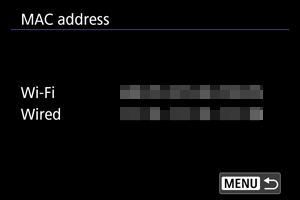
- Biće prikazane MAC adrese za [Wi-Fi] [Wired].
